ユーザーアカウント情報の変更
1.グループ管理下の[ユーザーアカウント]をクリック
2.変更したいユーザーアカウントをクリック
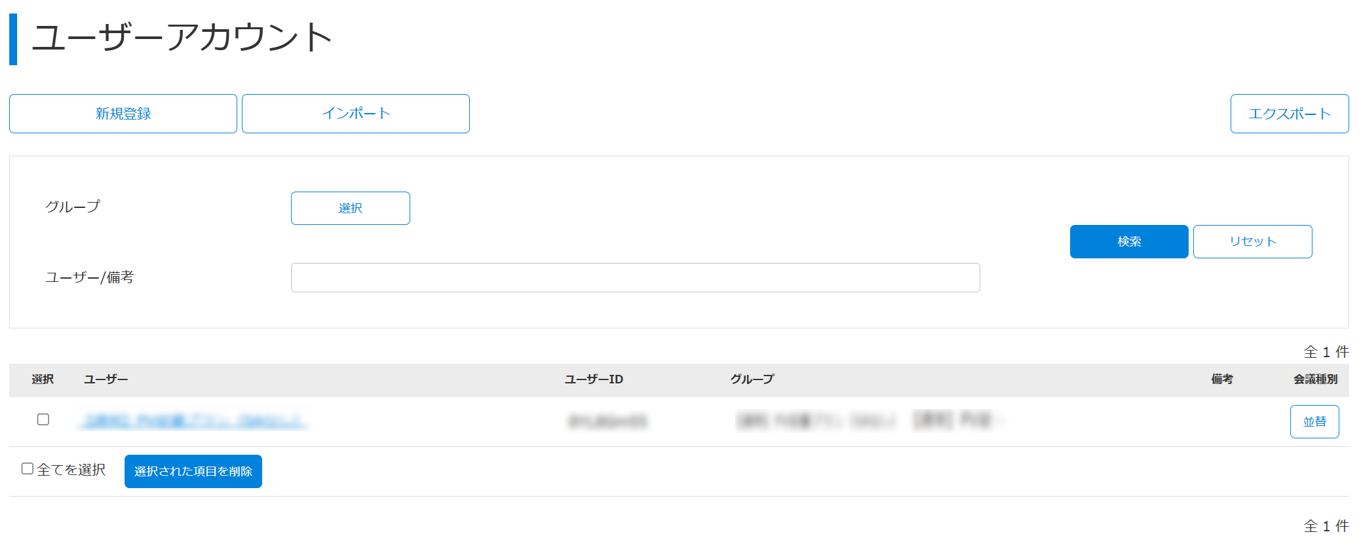
3.詳細ページが表示されます。
下記の項目を入力してください。
入力後はページ最下部の[確認]ボタンをクリックし内容をご確認の上、[更新]ボタンをクリックしてください。
| グループ | グループ管理で作成したグループを選択します。 |
| ユーザーID (ログインに使用) | 入力不可(ユーザーIDは自動生成されます。) |
| ユーザー名 | ログイン後、画面右上に表示されるユーザー名 |
| ユーザー名(カナ) | ユーザー名に対するカナを入力します。 |
| パスワード | 「パスワードを自動生成する」をクリックすると、サービス側で半角英数字12桁のパスワードを自動生成します。 または下記のポリシーに従い入力します。 ・ 8文字以上であること ・ 下記文字列を使用すること 半角英数字、アンダースコア(_)、ハイフン(-)、アットマーク(@)、ビックリマーク(!)、プラス(+)、イコール(=)、シャープ(#) |
| メールアドレス | ユーザーが使用するメールアドレスを入力します。 本メールアドレスは音声ファイル認識(セルフ依頼)の依頼時や完了時の通知に使用します。 ※既に本サービスに登録されているメールアドレスは登録できません。 |
| 備考 | 任意項目 |
| アカウント情報のメール送信 | 送信するにチェックを入れると、登録または更新したユーザーにアカウント情報(ユーザーID、パスワード)がメールで送信されます。 宛先を追加する場合はメールアドレスを入力します。 |
| 有効期限 | ユーザーに対する有効期限を設定します。 無期限:本サービスを無期限で使用することができます。 設定する:指定した日時を経過すると本サービスを使用することができなくなります。 |
| 会議種別 | ユーザーグループで既に設定されている会議種別は必ずユーザーに追加されます。 ユーザー個別に設定する場合は、個別選択をクリックし会議種別マスタから選択します。 |
| アップロード通知メールアドレス | グループ内のユーザーアカウントが実施した、 音声ファイル認識(セルフ依頼)のアップロードを通知するメールアドレスを設定できます。 (メールアドレスはToまたはBccとして指定可能) 複数のメールアドレスを指定する場合はコンマで区切ってください。 (例)voxt@advanced-media.co.jp,manager@advanced-media.co.jp |
| 完了通知メールアドレス | グループ内のユーザーアカウントが実施した、 音声ファイル認識(セルフ依頼)の完了を通知するメールアドレスを設定できます。 (メールアドレスはToまたはBccとして指定可能) 複数のメールアドレスを指定する場合はコンマで区切ってください。 (例)voxt@advanced-media.co.jp,manager@advanced-media.co.jp |
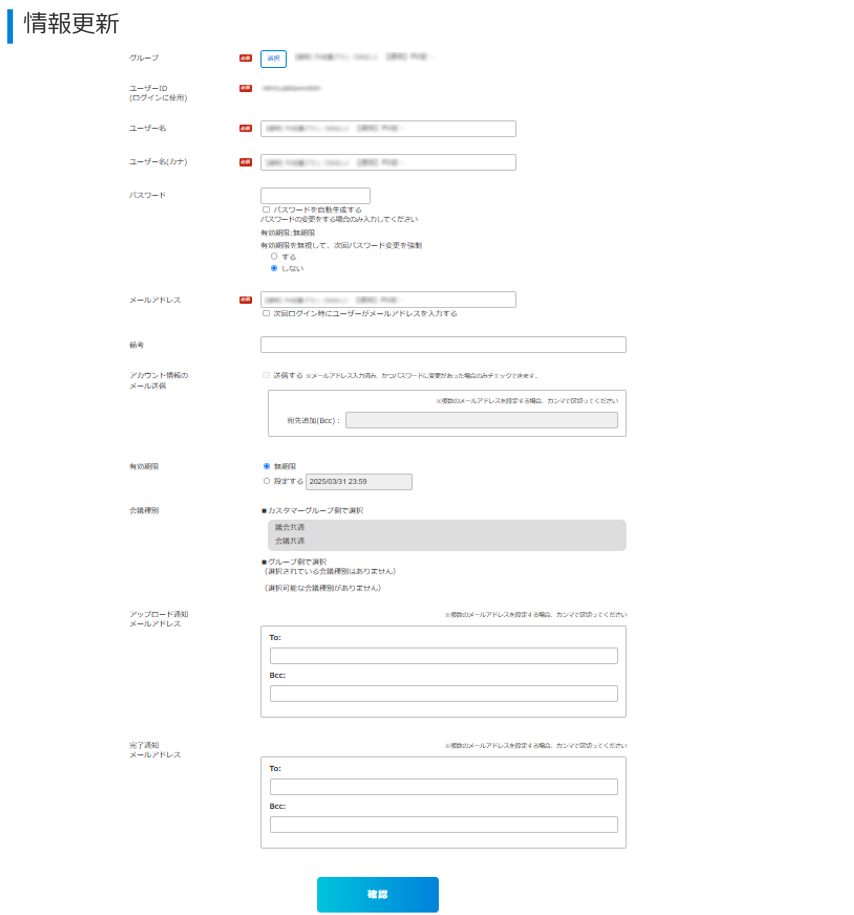
このページで、お客さまの疑問は解決しましたか?